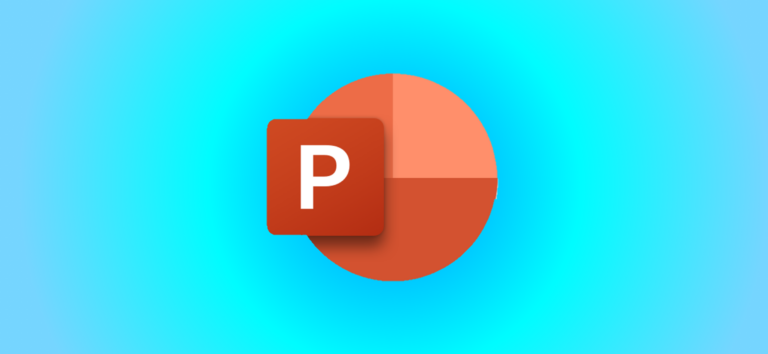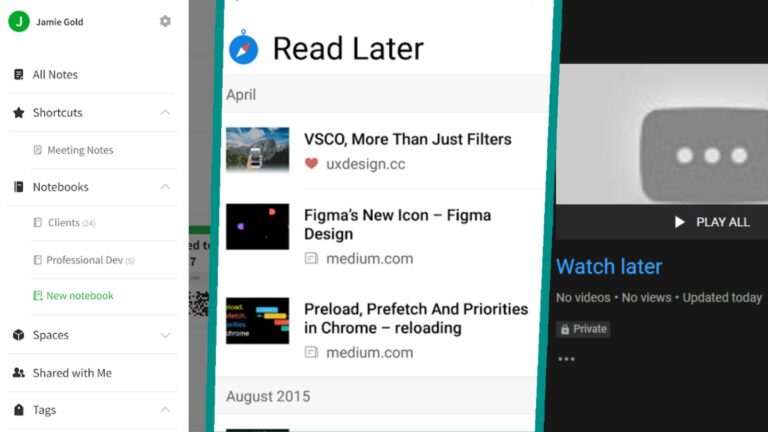Как скрыть панель задач в Windows 11

В Windows 11 панель задач занимает небольшую часть экрана. К счастью, это пространство легко освободить, настроив панель задач на автоматическое скрытие. Вот как.
Во-первых, вам нужно открыть настройки панели задач Windows 11. Чтобы сделать это быстро, щелкните правой кнопкой мыши по самой панели задач и выберите «Параметры панели задач» в появившемся крошечном меню.
Программы для Windows, мобильные приложения, игры - ВСЁ БЕСПЛАТНО, в нашем закрытом телеграмм канале - Подписывайтесь:)

(Кроме того, вы можете открыть настройки Windows и перейти в раздел «Персонализация»> «Панель задач», чтобы перейти к тому же меню конфигурации.)
В настройках панели задач нажмите «Поведение панели задач».

Когда откроется меню «Поведение панели задач», установите флажок «Автоматически скрывать панель задач».

Как только вы установите флажок, панель задач исчезнет. Но если вы присмотритесь, вы все равно увидите небольшую линию в нижней части экрана, сообщающую, что она готова всплыть в любой момент.

Закройте окно настроек. Чтобы панель задач временно появилась снова, просто переместите курсор мыши к самому нижнему краю экрана. Как только он коснется нижнего края, появится панель задач, и вы сможете ее использовать.

Когда вы убираете указатель мыши с панели задач, панель задач снова автоматически скрывается. Очень удобно!
Если вы хотите, чтобы панель задач всегда отображалась снова, откройте «Настройки» (Windows + i на клавиатуре быстро поднимает ее), перейдите в «Персонализация»> «Панель задач»> «Поведение панели задач» и снимите флажок «Автоматически скрывать панель задач». Веселиться!
Программы для Windows, мобильные приложения, игры - ВСЁ БЕСПЛАТНО, в нашем закрытом телеграмм канале - Подписывайтесь:)